怎么截图oppo
是关于OPPO手机截图方法的详细内容:
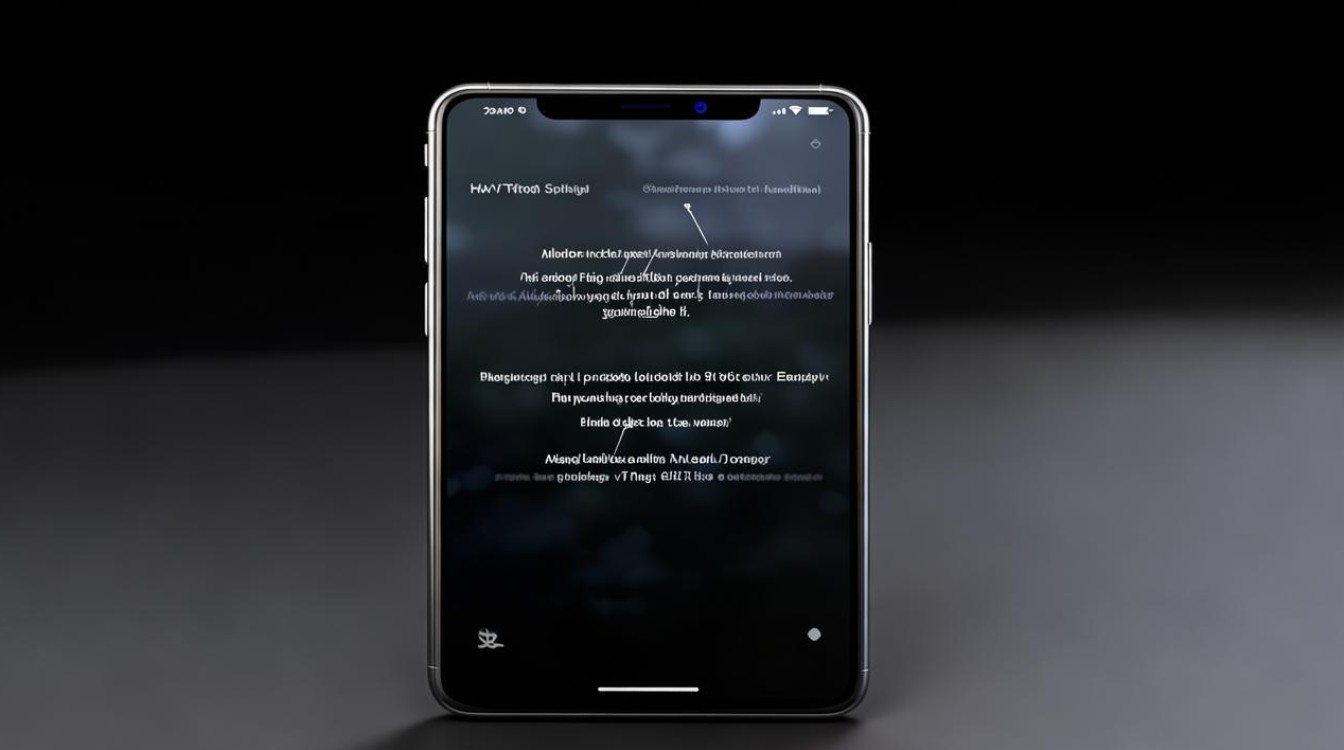
| 截图方法 | 操作步骤 | 适用场景 | 注意事项 |
|---|---|---|---|
| 电源键 + 音量减键组合 | 同时按住手机的电源键和音量减键,持续2 3秒钟左右,即可完成截图。 | 适用于大多数情况,操作简单直接,无论是日常使用还是紧急需要截图时都能快速使用。 | 按键时要确保同时按下,且不要松开太快,否则可能导致截图失败,部分机型可能需要稍微长按一会儿才能成功截图。 |
| 三指下滑手势 | 在手机设置中打开“三指下滑截屏”功能(通常在“常规”或“便捷辅助”等设置选项中),然后在任何界面,用三根手指快速从屏幕顶部向下滑动,即可实现截图。 | 当双手不便同时按两个按键时,如正在手持手机浏览内容,此方法可快速完成截图,方便快捷,适合频繁截图的用户。 | 需提前在设置中开启该功能,且要确保三指滑动的动作流畅、连贯,否则可能无法成功截图,如果手机设置了手势密码或指纹解锁,可能会与该手势产生冲突,需要根据实际情况调整。 |
| 智能侧边栏截图 | 从屏幕顶部的右侧或左侧(根据设置)向下滑动,呼出智能侧边栏,点击其中的截图图标,即可进行截图。 | 在使用其他应用的过程中,不想切换页面或中断当前操作,又想快速截图时,通过智能侧边栏可以方便地实现截图,同时还能快速对截图进行编辑和分享。 | 需要先在手机设置中开启智能侧边栏功能,并确保侧边栏中的截图图标已添加,如果侧边栏被隐藏或关闭,需要重新呼出才能使用该功能。 |
| 悬浮球截图 | 在手机设置中打开悬浮球功能(一般在“便捷辅助”设置中),然后在任意界面点击悬浮球,选择截图图标进行截图。 | 对于习惯单手操作手机的用户,或者在手机上进行多任务处理时,通过悬浮球可以方便地随时调用截图功能,无需复杂的手势或按键操作。 | 同样要先在设置中开启悬浮球功能,并根据个人习惯设置好悬浮球的位置和功能,如果悬浮球遮挡了屏幕内容,可以将其拖动到合适的位置再进行截图。 |
| 语音助手截图 | 唤醒OPPO手机的语音助手(通常是长按电源键0.5秒或说出唤醒词),然后对语音助手说“截图”,手机就会自动进行截图。 | 当双手都不方便操作手机,或者在开车等场景下,无法用手进行按键或手势操作时,通过语音指令可以让手机自动完成截图,非常便捷。 | 需要确保手机的语音助手功能已开启,并且周围环境安静,语音指令清晰准确,否则可能会导致语音助手无***确识别指令。 |
| 长截屏方法(以三指下滑为例) | 先按照三指下滑的方式进行普通截图,截图完成后,屏幕左下角会出现缩略图,点击缩略图,然后选择“长截屏”选项,接着根据需要滑动屏幕选取要截取的长内容,最后点击“完成”即可。 | 在需要截取网页、聊天记录、文档等较长内容时,长截屏功能可以一次性截取完整内容,避免多次截图拼接的麻烦。 | 长截屏过程中要注意选取的范围,避免截取过多无关内容或遗漏重要信息,如果内容过长,可能需要分多次进行长截屏操作。 |
相关问答FAQs
问题1:OPPO手机截图后的图片保存在哪里?
答:OPPO手机截图后的图片一般保存在手机相册的“截屏录屏”文件夹中,可以在手机桌面上找到“相册”应用,打开后进入“截屏录屏”文件夹,即可查看所有截图图片,如果找不到该文件夹,也可以在相册的搜索框中输入“截屏”或“录屏”等关键词进行搜索查找。
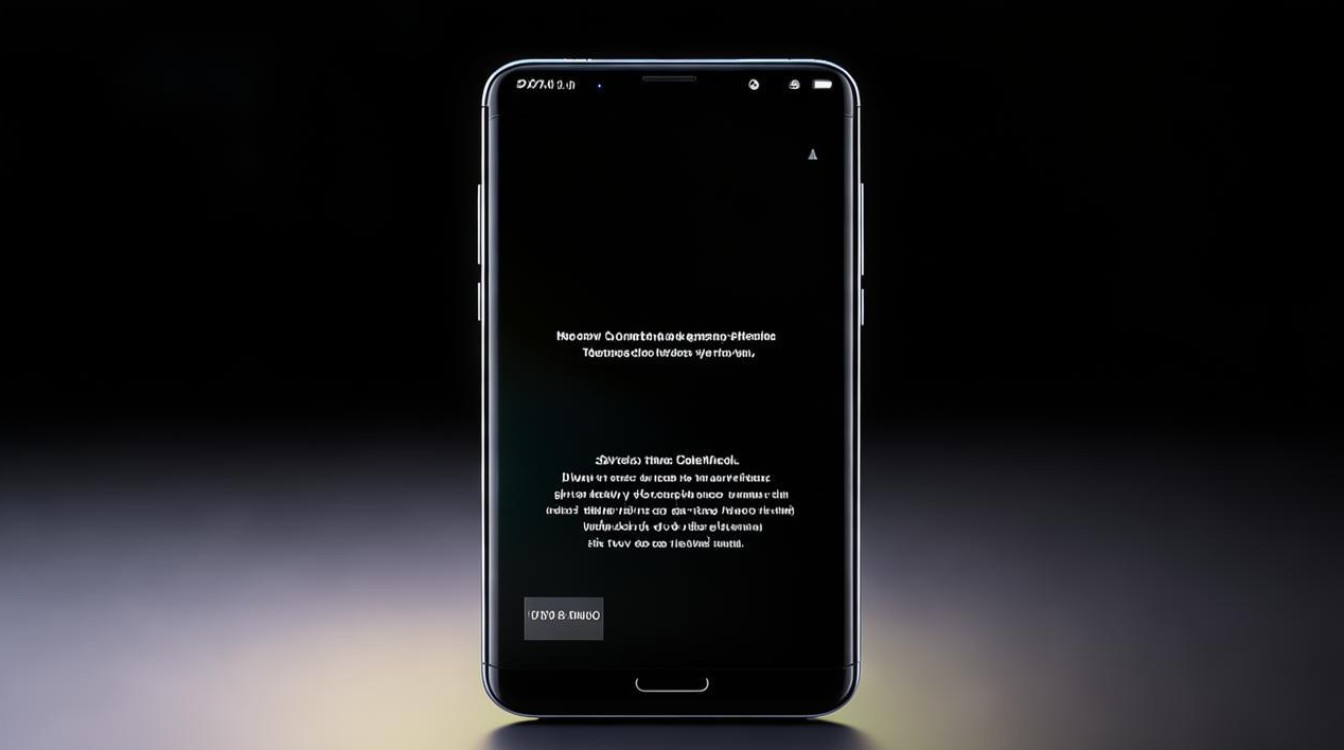
问题2:OPPO手机截图时如何同时截取多个页面的内容?
答:如果需要截取多个页面的内容,可以使用OPPO手机的长截屏功能,以三指下滑截图为例,先进行普通截图,截图完成后点击屏幕左下角的缩略图,选择“长截屏”选项,然后向上或向下滑动屏幕,选取要截取的多个页面内容,最后点击“完成”即可将多个页面的内容合并为一张长截图。
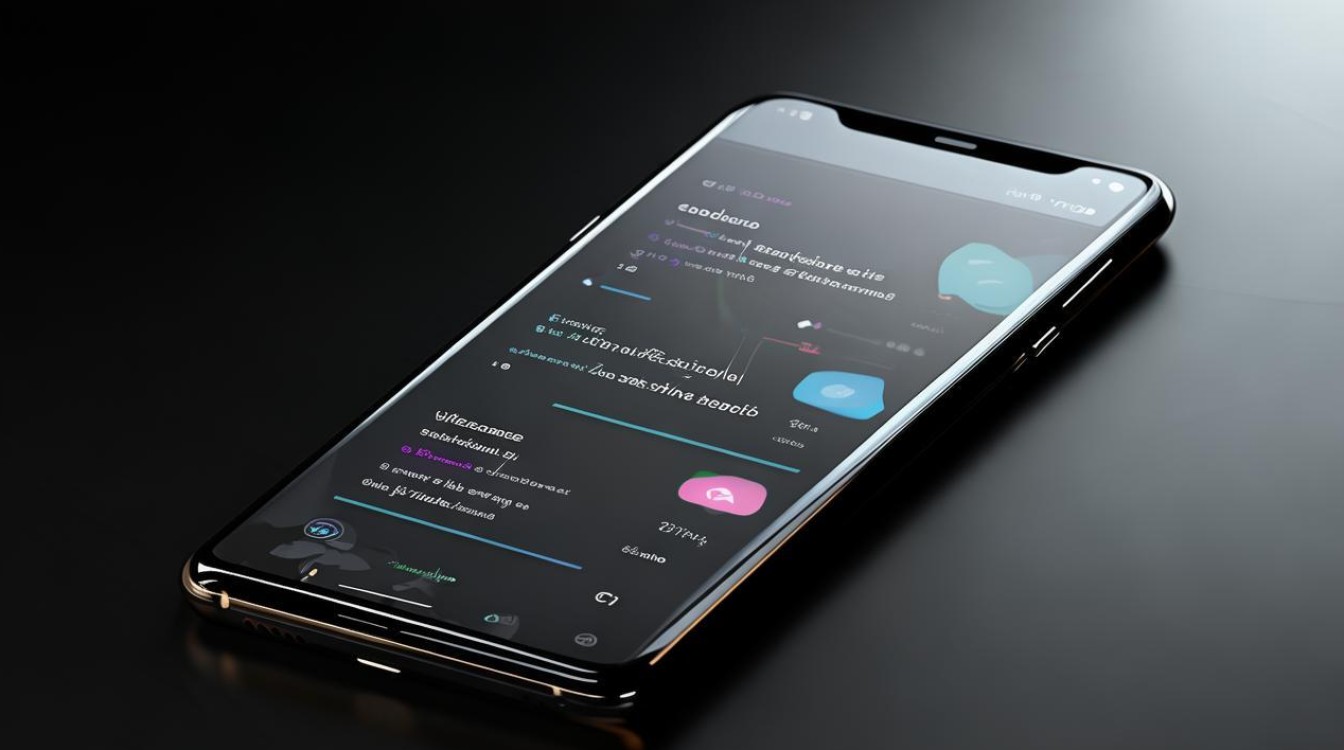
版权声明:本文由环云手机汇 - 聚焦全球新机与行业动态!发布,如需转载请注明出处。












 冀ICP备2021017634号-5
冀ICP备2021017634号-5
 冀公网安备13062802000102号
冀公网安备13062802000102号